1.1. 集成 SDK
1.1.1. 对接方式
在接入 Camera SDK 之前,您可以先了解一下Home SDK,Camera SDK 需要依赖 Home SDK 其中的一部分,下面的文档也会介绍到依赖的这一部分。
涂鸦平台提供多种对接方案,开发者可以根据自己的需求选择不同的对接方式,可以参考方案介绍。
不同的对接方案需要集成的 SDK 不同。
云云对接
云云对接方案是指,开发者可以通过涂鸦云端提供的 open api 完成用户对接,以及设备管理、控制等功能,App 端只需要集成删减版的涂鸦智能设备配网 SDK 完成设备的绑定即可。这种方式的优点是 SDK 依赖最小,App 侵入性低,缺点是 App 开发工作量大,并需要开发者拥有较强的云端服务支持,控制链路过长。此方案适合已经有成型的账号体系和较完善的 App 产品。
由于无法通过 open api 实现摄像机的视频播放功能,所以云云对接仍然需要集成 Camera SDK。
可通过涂鸦云端提供的 open api 完成用户对接,云存储,侦测报警,以及基于设备功能点实现的功能。使用 Camera SDK 完成视频直播,存储卡回放,实时对讲等摄像机基础功能。
模块说明
| 模块名 | 说明 |
|---|---|
| TuyaSmartActivator | 云云对接专用删减版的设备配网 SDK |
| TuyaSmartCameraKit | 涂鸦智能摄像机垂直化功能 SDK |
在 Podfile文件中添加以下内容:
platform :ios, '9.0'
target 'your_target_name' do
pod "TuyaSmartActivator"
pod "TuyaSmartCameraKit"
# pod "TuyaSmartCameraT"
end
SDK 对接
完整的 Home SDK 提供更加全面的与硬件设备、涂鸦云通讯的接口,可以更加快速高效的搭建起一个产品级应用,并且不需要开发者拥有云端服务的支持,但是同样支持涂鸦云端 open api 的正常使用。
模块说明
| 模块名 | 说明 |
|---|---|
| TuyaSmartActivatorKit | 完整版的设备配网 SDK |
| TuyaSmartCameraKit | 涂鸦智能摄像机垂直化功能 SDK |
需要注意的是,云云对接使用的设备配网 SDK 是
TuyaSmartActivator,而 Home SDK 对接使用的设备配网 SDK 是TuyaSmartActivatorKit,这两个模块不可以同时依赖,会导致编译冲突。
TuyaSmartCameraKit不只是一个单独的库,还会依赖到其他基础功能支撑的库,可以参考 SDK 架构说明。
在Podfile文件中添加以下内容:
platform :ios, '9.0'
target 'your_target_name' do
pod "TuyaSmartActivatorKit"
pod "TuyaSmartCameraKit"
# pod "TuyaSmartCameraT"
end
如果您需要支持 p2p 1.0 的设备,需要增加 pod "TuyaSmartCameraT", 然后在项目根目录下执行pod update命令。
CocoaPods的使用请参考:CocoaPods Guides
1.1.2. 准备工作
在开始使用 SDK 开发前,需要在涂鸦智能开发平台上注册开发者账号、创建产品等,并获取到激活 SDK 的密钥,具体的操作流程请参考 准备工作。
在获取 App SDK 时,方案选择IPC 对接方案,如下图所示:
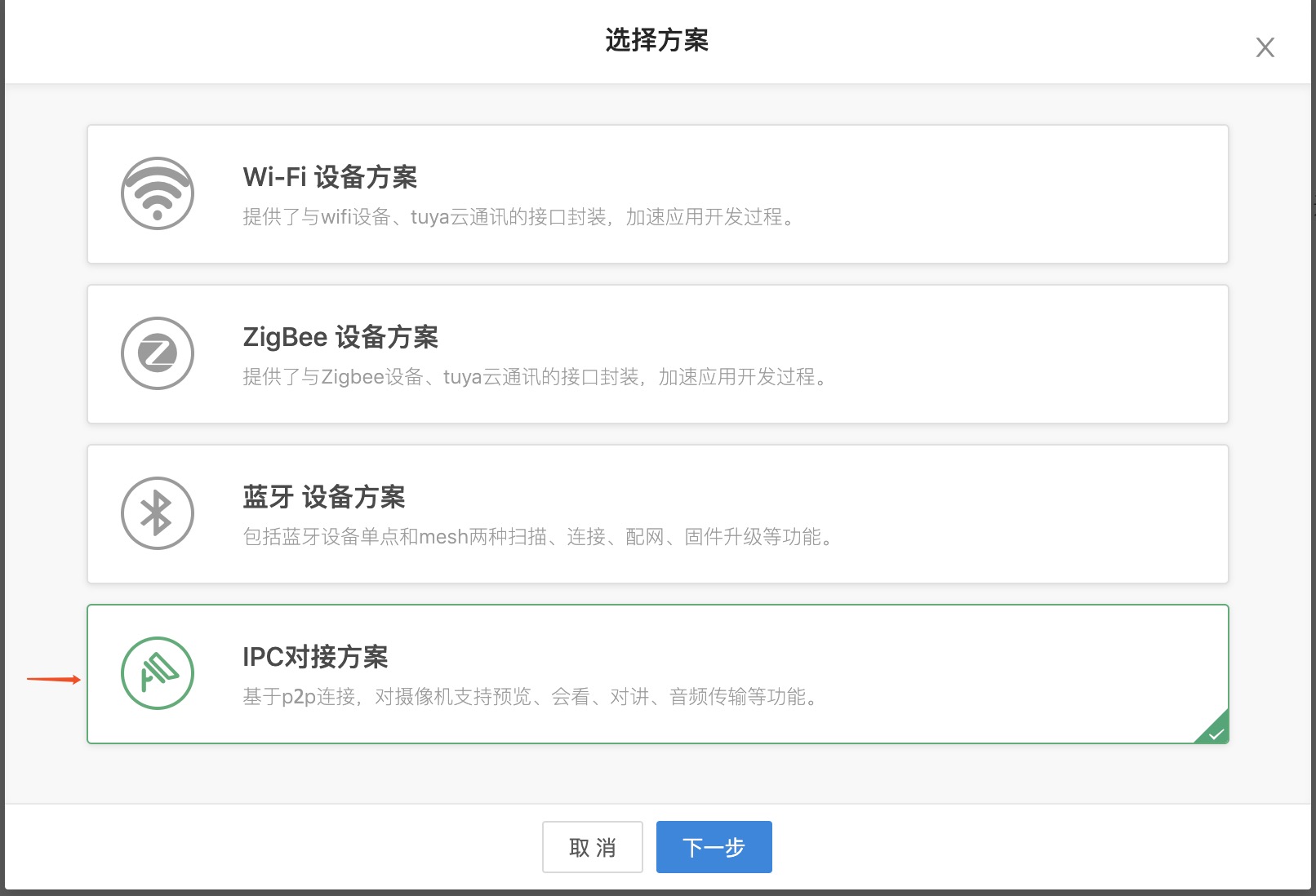
1.1.3. 初始化 SDK
打开项目设置,Target => General,修改
Bundle Identifier为涂鸦开发者平台上注册的 App 对应的 iOS 包名。将上面准备工作中下载的安全图片导入到工程根目录,重命名为
t_s.bmp,并加入「项目设置 => Target => Build Phases => Copy Bundle Resources」中。在项目的
PrefixHeader.pch文件添加以下内容(Swift 项目可以添加在xxx_Bridging-Header.h桥接文件中):#import <TuyaSmartBaseKit/TuyaSmartBaseKit.h> #import <TuyaSmartActivatorKit/TuyaSmartActivatorKit.h> #import <TuyaSmartCameraKit/TuyaSmartCameraKit.h>打开
AppDelegate.m文件,在[AppDelegate application:didFinishLaunchingWithOptions:]方法中,使用在涂鸦开发者平台上,App 对应的App Key,App Secret初始化SDK:ObjC
[[TuyaSmartSDK sharedInstance] startWithAppKey:<#your_app_key#> secretKey:<#your_secret_key#>];Swift
TuyaSmartSDK.sharedInstance()?.start(withAppKey: <#your_app_key#>, secretKey: <#your_secret_key#>)
至此,涂鸦智能 App SDK 已经成功激活,可以开始 App 开发了。
1.1.4. Debug 模式
在开发的过程中可以开启 Debug 模式,打印一些日志用于分析问题。
ObjC
#ifdef DEBUG
[[TuyaSmartSDK sharedInstance] setDebugMode:YES];
#else
#endif
Swift
#if DEBUG
TuyaSmartSDK.sharedInstance()?.debugMode = true
#else
#endif